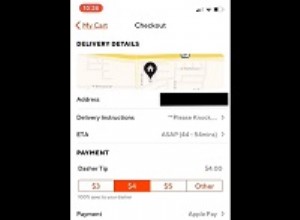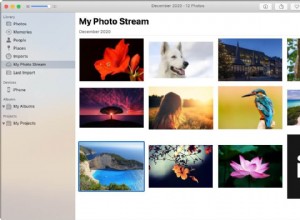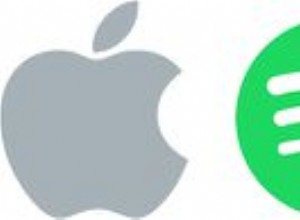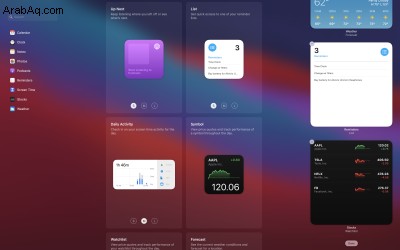
يدمج macOS Big Sur من Apple ميزات iOS المألوفة مع مزايا الحوسبة لمجموعة أجهزة Mac من Apple. الآن وبعد أن أصبح بالإمكان تشغيل تطبيقات iOS في macOS ، فمن المنطقي أن يظهر ويعمل كلا نظامي التشغيل بالمثل.
لسوء الحظ ، كان إطلاق Big Sur صعبًا. عند وصول برنامج جديد ، يُنصح دائمًا بالانتظار حتى يتم حل جميع مكامن الخلل قبل التنزيل. ولكن من الذي يتبع هذه النصيحة بالفعل؟ إذا قمت بالفعل بتنزيل macOS Bir Sur ، فستكون من بين أول من اكتشف أن Apple قد خدعت أدوات مركز التحكم وشريط القوائم ومركز الإعلام لمنحك وصولاً بنقرة واحدة لإدارة الوظائف والمعلومات شائعة الاستخدام.
تخصيص مركز التحكم
مع macOS ، يمكن أن يكون من السهل نسيان مكان وجود إعدادات معينة. يعد الانتقال إلى تفضيلات النظام أمرًا جيدًا ، لكن macOS Big Sur يقوم بعمل جيد في توفير وصول سريع إلى عدد من الإعدادات من خلال جلب مركز تحكم iOS إلى Mac.
نظرًا لأن أجهزة Mac لا تدعم اللمس ، لا يمكنك الوصول إلى مركز تحكم macOS عن طريق السحب لأسفل على شاشتك كما هو الحال في أجهزة iOS ، لكن Apple أضافت رمز مركز التحكم إلى شريط القائمة في الزاوية العلوية اليمنى ؛ انقر فوقه لفتح.
من خارج الصندوق ، توفر Apple الوصول إلى العديد من الإعدادات الشائعة الاستخدام ، مثل تغيير مستوى الصوت وسطوع الشاشة وإعدادات Wi-Fi و Bluetooth. على غرار iOS ، يمكنك تخصيص مركز التحكم حسب رغبتك عن طريق فتح تفضيلات الأنظمة والنقر فوق Dock and Menu Bar.
تحت عنوان مركز التحكم ، توجد قائمة بجميع الإعدادات التي يمكن إضافتها إلى مركز التحكم. انقر فوق أحد الإعدادات ، وحدد المربع "إظهار في مركز التحكم" لإضافته.
تنظيم شريط القوائم
لم تعجبني حقًا جميع رموز شريط القوائم التي تظهر في الزاوية العلوية اليمنى من شاشة جهاز Mac في كل مرة أقوم فيها بتمكين تطبيق أو تثبيته. لذلك فوجئت بسرور أنه بالإضافة إلى تخصيص مركز التحكم ، يمكنك الآن إدارة شريط القوائم بنفس الطريقة دون أي إضافات إضافية.
مع فتح مركز التحكم ، اسحب ميزة واسحبها مباشرةً إلى شريط القوائم. يمكنك أيضًا تحقيق ذلك عن طريق تحديد مربع "إظهار في شريط القوائم" في قسم Dock and Menu في تفضيلات النظام.
يمكن الآن إزالة العديد من الرموز التي تعتقد أنها قذرة للعين أو كانت في الطريق واستبدالها بأيقونات أكثر فائدة. في حالتي ، قمت بإزالة الرموز التي لم أكن بحاجة إليها ، وتمكنت من نقل الرموز التي استخدمتها من حين لآخر فقط إلى مركز التحكم وبعيدًا عن الطريق.
موصى به بواسطة محررينا
إليك الجديد في macOS Big Sur كيفية ترقية جهاز Mac الخاص بك إلى macOS Big SurApple يؤكد مشكلة MacOS Big Sur Rolloutكنصيحة إضافية ، يمكنك إعادة ترتيب رموز شريط القوائم بالضغط على زر الأمر أثناء سحب الرموز إلى الموضع المفضل. اعلم أنه ستكون هناك بعض الرموز (مثل مركز التحكم) التي لا يمكن إزالتها ، وأيقونات أخرى سيتعين إدارتها في إعدادات التفضيلات الخاصة بهذا التطبيق المحدد.
أدوات التحكم
على غرار iOS Today View ، شقت أدوات iOS طريقها إلى Mac عبر مركز الإشعارات ، والذي يمكن الوصول إليه من خلال النقر على أيقونة الوقت / التاريخ في شريط القوائم. يتيح مركز الإشعارات للمستخدمين الوصول إلى معلومات سريعة ويمكن تخصيصها باستخدام الأدوات.
لإضافة / إزالة أدوات ، افتح مركز الإشعارات ، وانتقل إلى الأسفل ، وانقر على تعديل الحاجيات. سيتم تقديمك مع جميع الحاجيات المتاحة حاليًا. يوجد في العمود الأيسر شريط بحث للعثور بسرعة على الأدوات ، متبوعًا بعرض قائمة للأدوات الحالية. يُظهر العمود الأوسط تخطيط الأداة حيث يمكنك تحديد مظهر الأداة وتخصيصه بشكل أكبر وفقًا للحجم.
بمجرد تحديد الحجم الصحيح ، انقر فوق زر علامة الجمع (+) في الجزء العلوي الأيسر من الأداة ، أو امسك الأداة واسحبها لإضافتها إلى العمود الأيمن الذي يعرض تخطيط مركز الإشعارات الحالي. يمكنك أيضًا النقر فوق رمز الطرح (-) بجوار أي عنصر واجهة مستخدم في مركز الإشعارات لإزالته ، أو سحب أي عنصر واجهة مستخدم لأعلى ولأسفل لإعادة الترتيب.